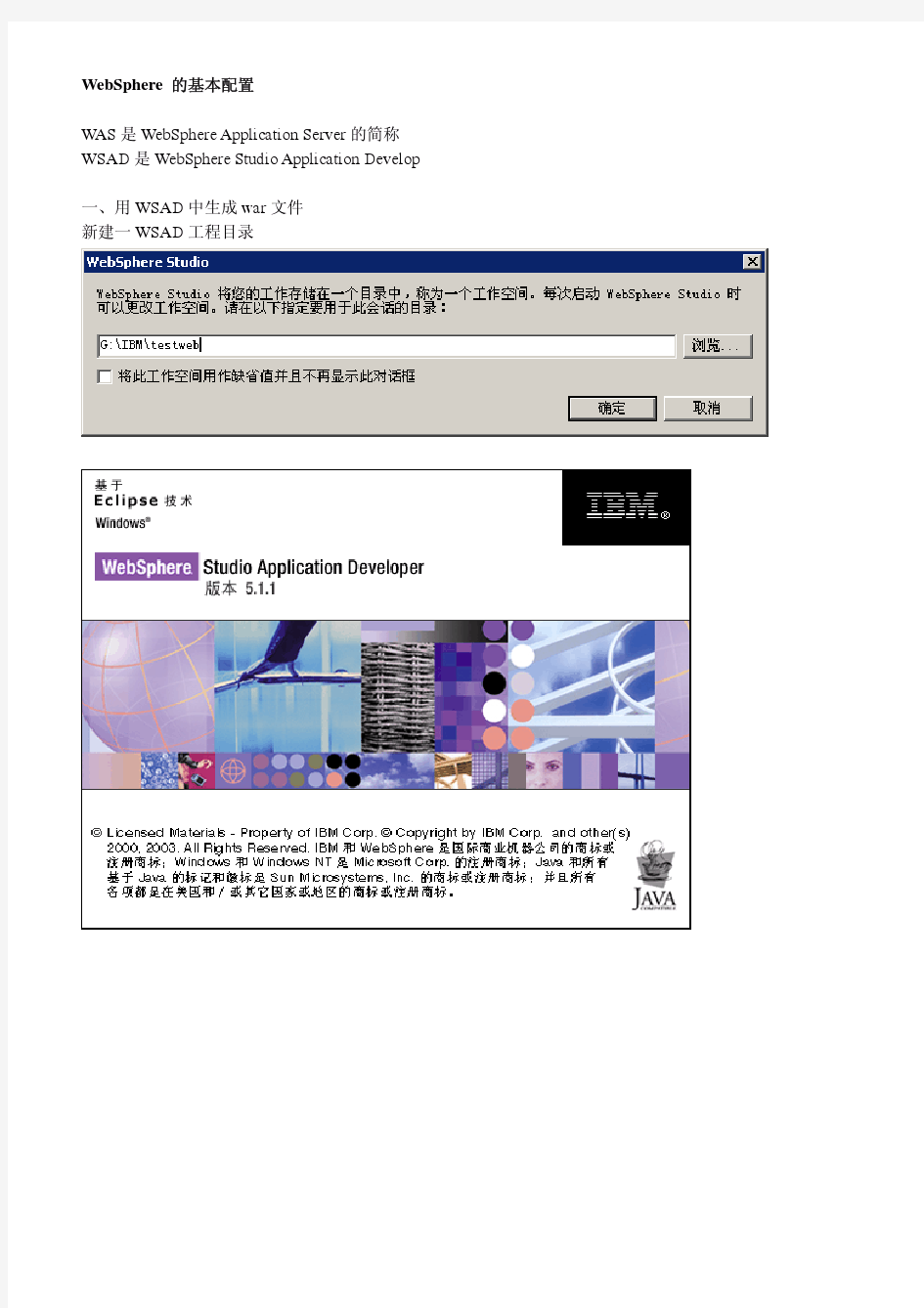

Websphere安装部署及常见问题 概述 1. 1.1.安装介质要求 操作系统:AIX5300-05或者Windows 2003 软件版本:Websphere Application Server 6.1.0.0(32位版本)1.2.安装部署简述 2.安装 <略>
3.部署 3.1.创建WEB服务器 WEB服务器一般在集群环境下使用,目前可暂不安装。3.2.部署应用程序 3.2.1. 登录控制台 控制台地址(启用SSL):https://服务器ip:9043/admin。控制台地址(不启用SSL):http://服务器ip:9060/admin。使用安装时创建的控制台管理账户和密码登录。如图: 3.2.2. 创建虚拟主机 点击环境->虚拟主机->default host。如图:
点击主机别名
点击新建添加应用程序发布端口,如图: 点击确定->保存,保存配置。 3.2.3. 创建数据源 首先在“Websphere安装路径\AppServer”下创建jcc文件目录,将“数据库安装目录下\product\10.2.0\db_2\jdbc\lib”下所有数据库驱动程序拷贝到jcc目录中。 在“环境-websphere变量”中添加存放数据库驱动程序目录路径,作用域为节点“机器名Node01”。目录路径是“Websphere安装路径\AppServer\jcc”,涉及变量:ORACLE_JDBC_DRIVER_PATH 点击环境->websphere变量,如图:
在ORACLE_JDBC_DRIVER_PATH变量中输入驱动程序路径,如图: 点击“资源->JDBC->JDBC提供程序”,作用域为节点“机器名Node01”,点
Websphere(6.1)HTTPS配置1.建立密钥库文件 使用第三方工具创建经CA认证的密钥库文件,此处过程不再描述 2.导入密钥库文件 2.1进入控制台—〉安全性—〉SSL证书和密钥管理—〉进入相关项密钥库和证书 2.2点击新建
2.3自定义名称,路径选择密钥库文件所在的绝对路径,密码为密钥库文件自身的密码,类型选择与密钥库文件相对应的类型,点击应用并保存 3.生成SSL配置 3.1进入控制台—〉安全性—〉SSL证书和密钥管理—〉进入相关项SSL配置
3.2点击新建 取证书别名”,点击应用并保存
3.4进入刚才新建的SSL配置—〉点击其他属性下的保护质量(QoP)设置 客户机认证有三种选择:无/支持的/必需,选择无,即服务器不会在握手期间请求发送客户机证书,选择支持的,即服务器会请求发送客户机证书,但如果客户机没有证书,握手也仍然能够成功,选择必需,即服务器会请求发送客户机证书,如果客户机没有证书,则握手失败,认证方式可根据实际情况进行选择,点击应用并保存
4.管理端点安全配置 4.1进入控制台—〉安全性—〉SSL证书和密钥管理—〉管理端点安全配置 4.2分别进入入站/出站节点 选择3.3中新建的SSL配置,点击“更新证书别名列表”,证书别名选择密钥文件中的证书,点击应用并保存
5.Web容器传输链配置 5.1进入控制台—〉服务器—〉应用程序服务器—〉server1—〉Web容器设置—〉Web容器传输链 WCInboundDefault这一项的启用SSL默认是已禁用的,需要先把该行删除 5.2点击新建 传输链名称需要与之前删除的项保持一致,传输链模板选择第二个,点击下一步 5.3选择使用现有9080端口,点击下一步
Websphere V7.0集 群搭建 用户操作手册 目录 1引言 (1) 1.1编写目的 (1) 1.2面向读者 (1) 1.3面向读者 (1) 2集群搭建准备 (1) 3集群搭建 (2) 3.1集群管理器安装 (2) 3.2节点安装 (9)
3.3集群搭建 (16) 3.3.1创建集群 (16) 3.3.2创建集群成员 (17) 3.4JDBC配置 (18) 3.4.1创建JDBC提供程序 (18) 3.4.2配置数据源 (20) 3.5发布应用程序 (27) 3.5.1创建虚拟主机 (27) 3.5.2安装应用程序 (29) 3.5.3配置服务器 (31) 4重启服务器后,启动应用程序步骤 (34) 4.1.1启动节点 (34) 4.1.2启动集群 (34) 4.1.3启动应用程序服务器 (35)
1 引言 1.1 编写目的 系统上线安装参考文档 1.2 面向读者 服务器管理人员,项目管理人员等 1.3 面向读者 读者需要了解WebSphere Application Server Network Deployment 7.0相关知识 2 集群搭建准备 一台服务器作为集群管理器; 多台服务器作为应用程序服务器,成为集群节点。 集群拓扑图: 应用程序应用程序应用程序集群管理器 服务器1服务器 2服务器3
3集群搭建 3.1集群管理器安装 执行launchpad.exe文件, 点击右边的“启动WebSphere Application Server Network Deployment安装向导”, 点击“下一步”,
选择“我既接受IBM条款也接受非IBM条款”,点击“下一步”, 点击“下一步”,
WebSphere多实例安装基于Windows系统平台
目录 第1章WebSphere多实例概述 (1) 第2章WebSphere多实例安装 (1) 2.1 Websphere多实例安装的前提 (1) 2.2 通过安装WebSphere副本实现 (1) 安装过程 (1) 2.3 通过wsinstance命令实现 (7) 安装过程 (7) 第3章WebSphere多实例卸载 (12) 3.1 对于重复安装的情况 (12) 3.2 对于使用wsinstance创建实例的情况 (12)
第1章WebSphere多实例概述 IBM公司的WebSphere作为CI系列产品常用的中间件之一,单服务器实施WebSphere 多实例部署的应用变得日益重要,本文根据在中国电信项目过程中的实际环境搭建经验,为大家的学习和使用提供一个有益的参考。 第2章WebSphere多实例安装 2.1 Websphere多实例安装的前提 在进行Websphere多实例安装之前,需要确定系统中是否已经安装有Websphere服务。如果没有,则可以依次进行Websphere实例的安装,首次安装请参加《WebSphere安装配置手册(Win)》;如果已有运行中的Websphere实例,则需要确认其访问和管理控制台的系统端口号,避免与新实例的安装发生冲突。 需要注意的一点是,如果系统已经安装有Websphere的独立应用实例,则在现有实例损坏的情况下不能进行多实例安装,必须通过排除问题或者完全卸载原有Websphere实例之后方可进行后续多实例安装。 2.2 通过安装WebSphere副本实现 安装过程 1、启动安装程序: 把安装光盘放入光驱中,稍等一段时间后,系统会自动运行安装程序;如果没有自动运行安装程序,可以通过执行:(光盘盘符)\win\LaunchPad.bat(会弹出一个cmd窗口,请不要关闭); 选择安装产品,如下图所示: 2、选择【下一步】,如图:
web服务器性能调整建议 1、更改http server的配置文件参数KeepAlive。 原因:这个值说明是否保持客户与HTTP SERVER的连接,如果设置为ON,则请求数到达MaxKeepAliveRequests设定值时请求将排队,导致响应变慢。 方法:打开ibm http server安装目录,打开文件夹conf,打开文件httpd.conf,查找KeepAlive值,改ON为OFF,其默认为ON 2、更改http server的配置文件参数ThreadsPerChild值到更大数目,默认为50 原因:服务器响应线程的数量 方法:打开ibm http server安装目录,打开文件夹conf,打开文件httpd.conf,查找ThreadsPerChild值,默认为50,改到更大数目,视用户数多少而定,一般改到客户机数量的1.1倍,如200台,则设为220 3、关闭http server日志纪录 原因:http server的日志IO影响性能 方法:打开ibm http server安装目录,打开文件夹conf,打开文件httpd.conf,查找CustomLog值,找到没有注释的那行(行的开头没有符号"#"),将那行用符号"#"注释掉,以关闭日志纪录,提高处理性能。 4、更改Websphere的服务器处理线程数 原因:线程的数量影响同时并发的请求数量 方法:打开管理控制台,依次打开目录树,服务器->server1->web容器->线程池,修改"最大大小"的值,默认是50,改到更大数目,具体视总用户数量和机器的配置而定,一般设置其等于或小于http server设置的MaxKeepAliveRequests 的值。
WAS集群检查 一、安装前系统检查 ?群集安装时,确认所有机子的日期要一致 ?确认管理域之内的所有的机器主机名和ip地址相互能够ping通 在安装前,要确保两台机的/etc/hosts文件里面增加两台机的ip与主机名,修改如下 **.**.**.1 app1 **.**.**.2 app2 (对于初次安装系统后的主机,因为没有在HOSTS文件中增加此类记录,会导致安装失败,现象是安装后生成的profiles不完整,并且startManager.sh执行失败,启动不了管理服务。 另外,安装完W AS后,不能修改主机名,否则W AS的服务启动不了,需要重新安装) ?确认主机名在生产环境中不会再改变 二、集群安装后系统检查 安装后成功,在app1主机下的/opt/IBM/WebServer/AppServer/profiles目录下可看到DMGR01,APPSRV01两个目录。其中DMGR01是管理台概要文件,只在app1主机上有。 同样,在主机app2机上安装was后,在app2下的/opt/IBM/WebServer/AppServer/profiles目录下可看到APPSRV01一个目录。 在app1主机下的profiles\DMGR01\FIRSTSTEPS目录下, 运行firststeps.sh,可进行安装后检测 /opt/IBM/WebSphere/AppServer/profiles/Dmgr01/logs/dmgr/SystemOut.log file IVTL0070I: The Installation Verification Tool verification succeeded. IVTL0080I: The installation verification is complete. 上述显示说明安装正常,DMGR服务可正常启动。访问端口是9060 此时到IE,可打开控制台 http://**.**.**.**:9060/ibm/console 选择继续浏览此网站, 进入主控画面 输入admin,******
Websphere配置手册 Websphere配置手册 (1) 1.启动WebSphere Application Server (1) 2.系统启动和关闭的集成 (1) 3.启停the deployment manager (5) 4.添加应用程序 (6) 5.删除应用程序 (13) 6.更新应用程序 (14) 7.更新WebSphere(silent方式安装) (14) 安装升级工具 (14) 升级文件 (15) 1.启动WebSphere Application Server a) WebSphere Application Server 提供shell 脚本以简化应用服务器的启动过程。 此脚本有一个参数,即要启动的应用服务器的名称。 b) 启动应用服务器的方法是,使用su或sudo -s命令(取决于使用的是UNIX 系 统还是Linux 发行版)变成安装WebSphere Application Server 的系统上的特 权用户。在出现提示时,分别输入根密码或您的密码。 c) 接下来,输入以下命令启动WebSphere Application Server: /opt/IBM/WebSphere/AppServer/bin/ server1 (在刚安装WebSphere Application Server 的系统上,默认的服务器名称是server1)。 2.系统启动和关闭的集成 a)在系统上安装应用服务器之后,通常希望在每次重新启动系统时自动启动它。在 Microsoft Windows 等平台上安装 WebSphere Application Server 时,安装过程 允许用户把服务器和管理服务器定义为在启动系统时自动启动的 Windows 服务。 但是,UNIX 和 Linux 安装程序没有提供相似的启动集成机制。因此,在 UNIX 和
WAS关键性能参数配置及异常分析
目录 WAS关键性能参数配置及异常分析 (1) 1.WAS性能关键参数配置 (3) 1.1 JVM(Java虚拟机) (3) 1.2 GC(详细垃圾回收) (3) 1.3 Web Container (5) 1.4 Data Source数据源 (6) 1.4.1安装数据源驱动 (6) 1.4.2配置全局数据源变量 (6) 1.4.3配置数据源驱动 (6) 1.4.4配置数据源 (7) 1.4.5 Database连接池的参数配置 (10) 1.5 其它关键参数 (11) 1.5.1 EJB分发共享内存参数 (11) 2.WAS性能分析工具 (11) 2.1 WAS性能监控配置 (11) 2.2 WAS性能监控 (11) 3.WAS异常分析 (11) 3.1 关键日志文件 (11) 3.1 javacore、heapdump分析 (13) 3.1.1 javacore的分析 (13) 3.1.2 heapdump的分析 (19)
1.WAS性能关键参数配置 1.1JVM(Java虚拟机) Heapsize(-Xms和-Xmx):heapsize的大小依赖于系统平台和具体的应用等多种因素。最大heapsize需要小于机器的物理内存,一般来说,默认最小heapsize为256m。例如NG 设置的JVM为-Xms 512m,-Xmx 2048m。 如果在WAS应用服务器未设置JVM参数或者设置JVM参数不合理,会有可能告成应用服务器处理效率低或者造成OutOfMemoryError的情况。 备注:2m代表是2m的程序对象 1.2GC(详细垃圾回收) GC(Garbage Collection):当需要分配的内存空间不再使用的时候,JVM将调用垃圾回收机制来回收内存空间。一般来说,良好的GC状态需要保证相邻两次垃圾回收的平均间隔时间应当是单次垃圾回收所需时间的至少5-6倍。GC的调优是通过在模拟压力的情况下不断调整最大最小heapsize来实现的,并不是heapsize设置越大越好。 通过在WAS应用服务器配置详细垃圾回收,从而可以使WAS在运行时生成 native_stderr.log,native_stderr.log日志帮助分析JVM在进行GC垃圾回收时的数据,
前言 目前天安保险的WAS环境中有5台服务器,每台服务器配成一个node,每个node上配置了2个application server,组成了一个ND的环境。前台有一台F5做负载均衡,后面连接了1套oracle RAC的数据库。但5个node之间没有做成集群。为了保证Websphere系统高可用性,提高系统性能和负载均衡,考虑配置成集群,下面说明创建、配置集群的整个过程与注意事项。 1. 集群系统架构 操作系统:Linux version 2.6.18-8.el5 Websphere版本:WAS6.1ND 根据天安的环境,可使用如下拓扑: 其中cisapp1~cisapp5表示5台WebSphere,cisCluster表示5台做成一个cluster,dmgr一般是5台中的一台。
2. 创建集群(含session复制) (截图为我本机测试截图,只是示意图,与天安保险的节点名和集群名不符) 在DMGR控制台中,选择集群,然后新建。 注意:先创建一个空的集群,然后我们再向该集群中添加成员即可。 这里还要注意勾选“配置HTTP会话内存到内存复制”,这样就能使session 在集群内共享,比如用户登录,加入被集群分配给node1来处理,用户的登录信息就会被保存在session中,如果此时node1宕机了,用户就会被分配到其他节点来处理而不会要求重新登录。 如果在创建集群时没有勾选此选项,也可按如下方式操作: 配置会话复制 服务器 --> 应用程序服务器 --> 选择集群成员 --> 容器设置:会话管理--> 其他属性:分布式环境设置 --> 确认分布式会话选择的是内存到内存复制,其他属性:定制调整参数 --> 调整级别: 低(故障转移优化) 写频率 servlet服务结束
WebSphere服务器CAS配置 一、Was安装 1安装介质目录:ftp:10.7.10.18 2文件名:was.cd.6100.trial.base.windows.ia32.zip 3下载到本机,解压运行was目录下install.exe文件,直接安装。 二、在websphere6.1上配置cas server 1生成服务器端证书: keytool -genkey -alias s1as -keyalg RSA -keystore tomcat-server.jks -storepass changeit -keypass changeit -dname "CN=platform1, OU=Research Department, O=Shanghai Ideal Ltd., L=xuhui, S=Shanghai, C=CN" -storepass changeit -keystore keystore.jks 注:红色标记位置,修改为导入证书的机器名。 2服务器端证书导出(给客户端使用) keytool -export -alias s1as -storepass changeit -file server.cer -keystore keystore.jks 3服务器端证书导入cacerts keytool -import -v -trustcacerts -alias s1asc -file server.cer -keystore cacerts.jks -keypass changeit 4服务器端证书导入客户端JDK keytool -import -file server.cer -keystore was_home$/java/jre/lib/security/cacerts -file server.cer -alias s1ascs 导入信任文件的路径是必须webshpere自带的jdk的jre目录下,如websphere6.1的安装路径的IBM\WebSphere\AppServer\java\jre\lib\security目录下。生产证书和密钥的过程可以在其它的jdk下。 5复制证书到was服务器目录 cacerts.jks、keystore.jks 拷贝到下列路径: IBM\WebSphere\AppServer\profiles\AppSrv01\config\cells\yinluNode01Cell\node s\yinluNode01
应用级监控平台测试方案 2015年5月
文档修订记录
目录 1、测试目的 (1) 2、测试背景 (1) 3、测试人员及联系方式 (1) 4、测试地点及场景 (2) 5、测试资源准备 (3)
1、测试目的 POC测试,即Proof of Concept,是业界流行的针对客户具体应用的验证性测试,根据用户对采用系统提出的性能要求和扩展需求的指标,在选用服务器上进行真实数据的运行,对承载用户数据量和运行时间进行实际测算,并根据用户未来业务扩展的需求加大数据量以验证系统和平台的承载能力和性能变化。 特别是在应用系统选型阶段,一些大型企业的业务流程比较复杂,并非单一的功能性演示就能覆盖现实的业务需求,这时候需要事先划定一个小范围的实验对象(但是业务逻辑的复杂性要有典型性,有代表性),通过小范围的项目导入与实施,从真实业务的实践到战略意图的实现,来验证系统方案是否能满足用户的需求,从而作出更客观更准确的判断。 考虑到应用级监控的重要性,特进行本次应用级监控产品POC测试。 2、测试背景 近年来,随着业务的丰富,关键业务系统在数量上和复杂度上都迅速提高。业务系统的变化促使IT运行维护团队需要面对越来越复杂的业务系统架构,而现有的以网络、主机等基础设施为核心的监控系统已经逐渐不能满足对业务系统用户体验、可用性、性能方面的管理需求。IT运行维护模式必须需要寻找新的方向。 为保证业务的平稳运营,应对目前业务系统运行维护面临的挑战,运行维护团队需要一套行之有效的应用性能管理系统,能够在业务系统运行时同步评估用户体验,当业务系统出现异常时能及时感知,并快速分析故障位置。 基于业务的应用性能监控,根据业务的服务路径,监控业务在各环节的性能状态,当出现业务故障时能够快速明确故障环节,缩短业务故障恢复时间。 3、测试人员及联系方式
Window下WebSphere Application Server 8的安装 WAS 从 V8.0版本开始使用IBM Installation Manager (简称IM) 进行安装。大致安装步骤如下: 1) 下载IM安装包,解压进行安装。 2) 启动IM,进入文件-> 首选项->存储库,点击“添加存储库”,添加WAS V8安装介质所在的存储库url,或点击“浏览”选择本地的存储库。点击“确定”,在首选项界面上也点击“确定”。 3) 在IM主界面上点击安装。即开始了WAS V8或者相关产品的安装。 WAS V8.0的试用版下载地址是: https://www.doczj.com/doc/ad7688496.html,/developerworks/downloads/ws/wasnetwork/ 在这里,您下载到的是IM,安装好这个IM(步骤1)之后,其中首选项菜单里预置了WAS V8试用版安装介质所在的存储库url,也就是说,您不需要做上述步骤2)。您可以打开“文件-> 首选项->存储库”查看该url,也可以直接进入步骤3),即在IM主界面点击“安装”,进行WAS V8试用版的安装。您需要用IBM ID和密码进行认证。如果您没有IBM ID,可以免费注册一个。 一、安装IBM Installation Manager 1、单击IBM Installation Manager的安装程序IBMIM_win32.exe, 弹出安装欢迎窗口,选择所要安装的软件包,单击下一步进行安装如下图:
2. 弹出软件许可证协议窗口,选择我接受许可证协议的的全部条款,单击下一步,如下图 3. 弹出设置安装目录窗口、系统默认安装路径如下图,要改变安装路径,单击【浏览…】,
WebSphere Web服务器 安全配置基线 中国移动通信有限公司管理信息系统部 2012年 04月
1.若此文档需要日后更新,请创建人填写版本控制表格,否则删除版本控制表格。
目录 第1章概述................................................... 错误!未定义书签。 目的 .................................................... 错误!未定义书签。 适用范围 ................................................ 错误!未定义书签。 适用版本 ................................................ 错误!未定义书签。 实施 .................................................... 错误!未定义书签。 例外条款 ................................................ 错误!未定义书签。第2章帐号管理、认证授权 ..................................... 错误!未定义书签。 帐号 .................................................... 错误!未定义书签。 应用程序角色........................................ 错误!未定义书签。 控制台帐号安全 ...................................... 错误!未定义书签。 口令管理............................................ 错误!未定义书签。 密码复杂度.......................................... 错误!未定义书签。 认证授权 ................................................ 错误!未定义书签。 控制台安全.......................................... 错误!未定义书签。 全局安全性与Java2安全 .............................. 错误!未定义书签。第3章日志配置操作 ........................................... 错误!未定义书签。 日志配置 ................................................ 错误!未定义书签。 日志与记录.......................................... 错误!未定义书签。第4章备份容错............................................... 错误!未定义书签。 备份容错 ................................................ 错误!未定义书签。第5章设备其他配置操作 ....................................... 错误!未定义书签。 安全管理 ................................................ 错误!未定义书签。 控制台超时设置 ...................................... 错误!未定义书签。 示例程序删除........................................ 错误!未定义书签。 错误页面处理........................................ 错误!未定义书签。 文件访问限制........................................ 错误!未定义书签。 目录列出访问限制 .................................... 错误!未定义书签。 控制目录权限........................................ 错误!未定义书签。 补丁管理* ........................................... 错误!未定义书签。第6章评审与修订............................................. 错误!未定义书签。
实验6-WAS集群配置联调 实验目的:本实验会引导学生完成W AS8的集群配置,之后会安装IHS和Plugins插件,配置集群中的应用使用Web server来进行访问。 实验前提:W AS8.0已经正确安装完毕,同时已经存在一个独立服务器的概要表,概要表中有一个服务器,一般服务器名称是server1。 一、生成部署管理器的概要表 1、启动概要表管理工具应用程序,此程序在目录C:\IBM\WebSphere\AppServer\bin\ProfileManagement中,在DOS命令行中启动pmt.bat。 如果是windows操作系统,也可以通过开始菜单来启动W AS服务器,寻找启动W AS 服务器命令顺序是“开始”-》“所有程序”-》“IBM WebSphere”-》“IBM WebSphere Application Server Network Deployment V8.0”-》“工具”-》“概要表管理工具”。 2、在概要表管理工具界面,单击“创建”按钮。
3、在概要表类型中选中“管理”,单击“下一步”按钮。 4、选择“Deployment Manager”单选框,单击“下一步”按钮。
5、选择“典型概要表文件创建”单选按钮,单击“下一步”按钮。 6、取消“启用管理安全性”复选框,单击“下一步”按钮。
7、在概要文件创建总结中界面中,单击“创建”按钮。 8、部署管理器的概要表建立后,如下图,选中“启动第一步控制台”复选框,单击“完成”按钮。
9、第一步的界面如下,单击“安装验证”链接。 10、系统会自动启动DM,从弹出的界面直到看到“安装验证完成”字样后,说明DM已经正常启动安装。关闭这个界面。
Eclipse+Websphere配置说明
目录 一、前言 (3) 二、安装webSphere (3) 2.1.安装WAS (3) 2.2.配置WAS日志输出方式 (5) 三、eclipse配置 (6) 3.1.下载purchaseEAR工程 (6) 3.2.在eclipse中配置websphere (7) 3.3.部署purchaseEAR (8) 3.4.eclipse启动websphere (9) 3.5.修改eclipse部署方式 (10) 四、webSphere配置 (11) 3.1.部署工程 (11) 3.2.支持jdk1.5 (13) 五、注意事项 (14) 4.1.JSP注意事项 (14) 4.2.webSphere注意事项 (15)
一、前言 本文档用于描述开发青海集采系统过程中使用eclipse+websphere的配置过程。 工程环境: Jdk1.5 Myeclipse6.0以上 Websphere6.1 TortoiseCVS 二、安装webSphere 2.1.安装WAS ●解压was.cd.6100.trial.base.windows.ia32.zip,运行launchpad.exe ●选择“启动WebSphere Application Server - Trial 的安装向导。” 一路“下一步”,提示输入登陆控制台的用户名密码。 ●继续“下一步”直到完成安装。安装完成之后默认会启动“第一步”,如图:
选择“安装验证”,如果安装正常会显示如下信息,此时websphere服务已经被启动。
2.2.配置WAS日志输出方式 ●输入:http://localhost:9060/admin进入webpshere管理平台,如果能看到如下页面, 说明websphere正常启动了。填写你设置的用户名密码。 ●为了方便在ecilpse控制台中看到日志信息,所以要设置log信息输出到控制台,(默认 情况下log是输出到文件中)。选择服务器→应用程序服务器→server1→记录和跟踪→JVM日志,将System.out和System.err下的“文件名”的值修改为“console” ●在“第一步”控制台中选择“停止服务器”,接下来我们使用eclipse来操作webpshere。
WAS整理——侯泰浩 一、WAS是什么 IBM WAS的全称是IBM WebSphere Application Server,和Weblogic一样,是当前主流的 App Server (应用服务器)之一 1.1术语 WAS: IBM Websphere Aplication Server, 中间件应用服务程序; IHS: IBM HTTP SERVER DM: Deployment Manager, WAS中的集群管理节点; ND: NodeAgent, WAS中的节点监听程序; JVM: Java Virtual Machine, Java虚拟机; GC: Gabage Collection, 自动垃圾回收 1.2W AS ND集群基本概念及体系结构 WAS集群由一组应用服务器组成,每个服务器上部署了同样的应用程序。通过集群可以实现可扩展性(服务更多客户,提高吞吐量),负载均衡(平衡负载资源,使资源得以有效利用),高可用性(提供故障恢复和补偿机制,在关键性业务中提供容错功能)。 下图是ND分布式环境的体系结构,包括单元、节点、服务器等基本概念。 WAS群集是为了实现集中管理和负载均衡同时可以实现故障转移,一个2节点的群集拓扑如下:
其中,DeploymentManager通过每个节点上的NodeAgent完成对AppServer的配置修改、应用发布以及启动和停止,实现集中管理。 如果安装多个IHS,并实现负载均衡和分发,可以使用防火墙的负载分发功能。 每个节点上的AppServer可以是多个的。 二、WAS基本参数配置
三、WAS的调优思路 3.1基本思路 部署在WAS上的应用程序,其性能是由多个因素决定的。例如网络、数据库、内存分配、WAS服务器的配置以及应用程序的设计。对于一个标准的 J2EE应用,一个请求到来时,往往需要经过多次转发:网络 > Web服务器Web容器 > EJB容器 > 数据库。而每一次转发,都可能造成请求处理的瓶颈,使得应用程序整体性能下降。如果我们把每一次转发的待处理资源都看成一个队列,如下图: 待处理资源队列 对于WAS调优,要记住的一个基本原则就是,使得在队列中等待的请求的数量最小化。在实践中我们发现,为了达到这个目的,最有效的配置方式就是使得队列成为一个“漏斗”。也就是说,越靠
WAS7.0集群配置 1.任务说明 在给定的两台主机上搭建was集群,要求主机一上建立一个管理节点和一个服务节点主机二上建立一个服务节点,并使这两个节点在一个集群下运行。 2.前题需求 两台主机操作系统字符集一致 两台主机已经安装相同版本的WAS 3.测试环境说明 操作系统版本:SuseLinux11Sp3 X86-64位 操作系统字符集:zh_CN.gb18030 WAS版本:7.0.0.27 主机一名称/IP:wasdmgr/1.1.1.10 主机二名称/IP:wasnode2/1.1.1.11 管理单元名称:AmfeDmgrCell01 管理节点名称:AmfeDmgr 节点一名称:AmfeNode01 节点二名称:AmfeNode02 集群名称:AmfeClus 4.详细步骤 4.1.检查两台主机已经安装的概要文件,并删除他们。 4.1.1.root用户登录“wasdmgr”主机、执行下面操作。 显示概要文件并删除现有概要文件
4.1.2.root用户登录“wasnode2”主机、执行下面操作。 显示概要文件并删除现有概要文件 4.1.3.修改管理节点所在主机”wasdmgr”上的hosts文件如下 图
4.1.4.修改服务节点二所在的主机”wasnode2”上hosts文件 如下图 4.2.root用户操作“wasdmgr”主机创建管理节点及服务节点, 并将服务节点添加到管理节点上。 4.2.1.创建管理节点:AmfeDmgr 创建命令:./manageprofiles.sh -create -templatePath /opt/IBM/WebSphere/AppServer/profileTemplates/dmgr -cellName AmfeDmgrCell01 -profileName AmfeDmgr -profilePath /opt/IBM/WebSphere/AppServer/profiles/AmfeDmgr 4.2.2.创建服务节点一:AmfeNode01 创建命令:./manageprofiles.sh -create -templatePath /opt/IBM/WebSphere/AppServer/profileTemplates/managed -nodeName AmfeNode01 -profileName AmfeNode01 -profilePath /opt/IBM/WebSphere/AppServer/profiles/AmfeNode01
1.Websphere JVM相关问题诊断: 由JVM引起的Websphere问题主要有应用服务器宕机和性能下降,JVM相关问题的特征如下: (1).Websphere应用服务器停止响应: a.Websphere服务器宕机。 b.Websphere进程挂起。 c.JVM内存溢出。 (2).性能下降: JVM进程号(process Id)不停地改变。 2.诊断JVM相关问题所需文件: (1).核心文件(Core files): a.进程快照或者系统的核心文件。 b.完整的JVM内存快照等。 注意:文件非常庞大,需要ISA(IBM Support Assistant)的日志分析工具解析。 (2).javacore文件: a.正在运行的java进程的快照。 b.Websphere应用服务器发生错误时自动生成的文件。 存储路径为:
(1).设置Websphere中JVM垃圾回收器步骤: 在Websphere管理控制窗口点击:Servers->Application servers->
WebSphere Network Deployment v6.1集群环境安装配置 需要的软件: 1 WebSphere Network Deployment V6.1 2 IBM HTTP Server V6.1 3 IBM Web server plug-ins for WebSphere Application Server V 6.1 4 WebSphere 6.1.0.23补丁程序 在2台电脑Server1和Server2上部署WebSphere集群服务。具体为在Server1上安装Deployment Manager和应用程序服务器,在Server2上安装应用程序服务器,由Server1上的DM来管理Server1和Server2上的应用服务器。 一安装WebSphere Network Deployment V6.1 首先在Server1上安装WebSphere ND V6.1。
选择安装Deployment Manager。 完成之后安装WebSphere V6.1.0.23的补丁。
选择补丁包。
然后再打开概要文件管理工具,创建应用程序服务器,留意SOAP端口,在下面的步骤中需要用到。
在Server2上WebSphere,选择安装应用程序服务器。 安装完成之后同样打上补丁。 二在将2台服务器添加到Server1的Deployment Manager管理的节点中,并建立集群。 在Server1和Server2中,将各自的应用服务开启。然后在Server1开启Deployment Manager 服务,并打开控制页面。 在系统管理—>节点中,添加本机和Server2的应用程序服务器。
websphere安装及部署 安装 1,安装websphere,点击c88spml下的launchpad.exe,安装websphere Application Server Network Deployment 的安装向导。 2,其中有一步选择“应用程序服务器”。其他的都是默认下一步
3,注意,路径都安装在d盘的IBM路径下,把Program Files去了。 4,安装websphere安装补丁的工具。在\waspatch\download.updii.61017.windows.ia32\UpdateInstaller\install.exe 5,基本都是默认下一步,注意把这个跟服务程序都安装在一个目录下。 6,补丁是这两个: 6.1.0-WS-WASSDK-WinX32-FP0000017.pak和 6.1.0-WS-WAS-WinX32-FP000001 7.pak,把这两个拷贝到一个文件夹下,注 意路径不要是中文的。 7,由于在安装过程中,有项默认程序,把服务起了,到安装补丁的时候要把服务停了再安装。 8,安装补丁,打开程序----ibm websphere-----update installer for websphere v6.1,也就是D:\IBM\WebSphere\UpdateInstaller\update.bat这个文件。 9,打开后,都是默认值,到选择维护包目录时,选择补丁包的目录,安装即可。 启动和停止: 在运行中cmd,到d盘路径:D:\ibm\websphere\appserver\bin下,启动和停止是:D:\ibm\websphere\appserver\bin startServer server1 D:\ibm\websphere\appserver\bin stopServer server1 启动或停止是通过访问ie中的:http://localhost:9060/admin来看服务是否启动。